Publicitate
Astăzi am început să folosesc clientul de e-mail de pe desktop Mozilla Thunderbird din nou. Gmail este o aplicație de e-mail excelentă, dar dacă sunt afară și aproape cu netbook-ul meu și am dificultăți în a găsi o conexiune wireless, apoi posibilitatea de a descărca toate e-mailurile mele în prealabil către Thunderbird este un salvator.
Sincronizarea mesajelor dvs. de e-mail Gmail cu Thunderbird este o briză folosind IMAP. Fiecare modificare pe care o faceți în Thunderbird este reflectată mai mult sau mai puțin instantaneu în contul de e-mail online.
Dar despre cartea dvs. de contact Gmail, calendarul Google și fluxurile RSS Google Reader? Deși Thunderbird oferă propriile versiuni, am vrut în schimb să mă sincronizez cu conturile mele Google și să țin totul actualizat pe măsură ce am făcut modificările. Gândul de a avea două versiuni, una în Thunderbird și una online, nu a fost foarte atrăgătoare.
Iată cum am reușit în sfârșit să o fac.
Sincronizați contactele dvs. Google cu Thunderbird:
Acest lucru poate fi realizat folosind o extensie numită Zindus. Instalați extensia și după repornirea Thunderbird, accesați opțiunile:

Este foarte ușor de configurat. Trebuie doar să introduceți numele și parola contului dvs. Google. Apoi faceți clic pe „test de conexiuneButonul ”și se va conecta la contul dvs. Google. Cartea dvs. de contact va fi apoi descărcată și orice modificări suplimentare în Thunderbird vor fi, de asemenea, sincronizate cu contul dvs. online.
Sincronizați-vă calendarul Google cu Thunderbird
Acesta are deja a fost acoperit de Tina Cum să integrați Google Calendar în ThunderbirdFolosești Thunderbird și Google Calendar și te întrebi cum îi poți uni pe cei doi? Vă arătăm cum să integrați complet Google Calendar cu Thunderbird. Citeste mai mult (care este ghidul pe care l-am folosit), dar iată un rezumat rapid. Aveți nevoie de două extensii - Fulger și Furnizor pentru Google Calendar. Când le instalați și reporniți, veți vedea calendarul dvs. pe partea dreaptă.
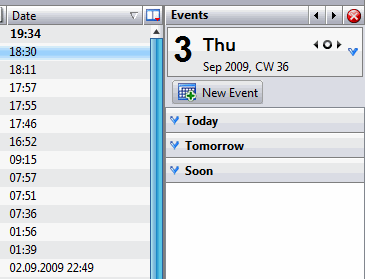
Pentru a începe sincronizarea, găsiți link-ul XML din calendarul dvs. Google (găsit în setările de pe GCal pagina), introduceți-o în setările calendarului Thunderbird și în bingo, evenimentele dvs. sunt descărcate și sincronizate.
Pentru a obține procesul complet, în profunzime, citiți Modul excelent al lui Tina Cum să integrați Google Calendar în ThunderbirdFolosești Thunderbird și Google Calendar și te întrebi cum îi poți uni pe cei doi? Vă arătăm cum să integrați complet Google Calendar cu Thunderbird. Citeste mai mult .
Sincronizați Google Reader cu Thunderbird
Acesta a fost cel care mă privește. Cu peste 2000 de mesaje RSS necitite, am vrut să pot răsfoi fluxurile și să-l actualizez instantaneu online. Nu am vrut să le citesc în Thunderbird, dar pentru ei încă mai stau necitit online. Asta ar fi dus la haos. În cele din urmă am descoperit o posibilă soluție.
Practic, următoarea metodă este instalarea unui mini browser în Thunderbird. Asa de tehnic le citiți online, în schimb, în interiorul clientului dvs. Thunderbird. Deci nu este o soluție de sincronizare offline, ceea ce caut într-adevăr. Dar, pentru moment, acest lucru va face până când voi găsi o metodă mai bună.
- Prima descărcare ThunderBrowse și CSLite și instalați-le în Thunderbird.
- Acum accesați opțiunile dvs. Thunderbird și pe „General'Filă, asigurați-vă că caseta etichetată Când se lansează Thunderbird, afișați Pagina de pornire în zona de mesaje este bifat și introduceți adresa URL în câmpul de locație https://www.google.com/reader/i/.
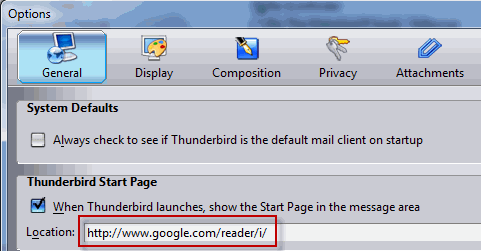
- Acum accesați opțiunile dvs. Thunderbrowse. Pe 'Conţinut'Fila, verificați opțiunea Activați SmartJavascript?și faceți clic pe OK.
- Deschideți preferințele pentru extensia CS Lite și pe „Global'Fila, selectați Permiteți cookie-urile la nivel global din caseta derulantă.
- Acum reporniți Thunderbird. Acum ar trebui să vedeți Google Reader în panoul principal al browserului. Conectați-vă și vor apărea fluxurile dvs.
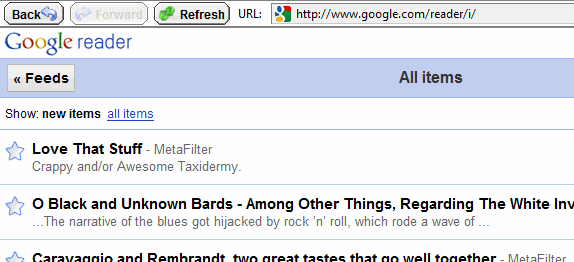
- Un sfat - plasați butonul Thunderbrowse pe bara de instrumente Thunderbird. Apoi, atunci când trebuie să navigați departe de fereastră pentru a citi e-mailurile dvs., puteți face clic pe butonul Thunderbrowse pentru a vă întoarce din nou.
Aveți soluții mai bune pentru a vă sincroniza conturile Google cu Thunderbird? Dacă da, mi-ar plăcea să aud despre ei. Spune-le tuturor în comentarii.
Mark O'Neill este un jurnalist și bibliofil freelance, care publică lucruri din 1989. Timp de 6 ani, a fost redactorul manager al MakeUseOf. Acum scrie, bea prea mult ceai, luptă cu brațele cu câinele și mai scrie ceva. Îl puteți găsi pe Twitter și Facebook.